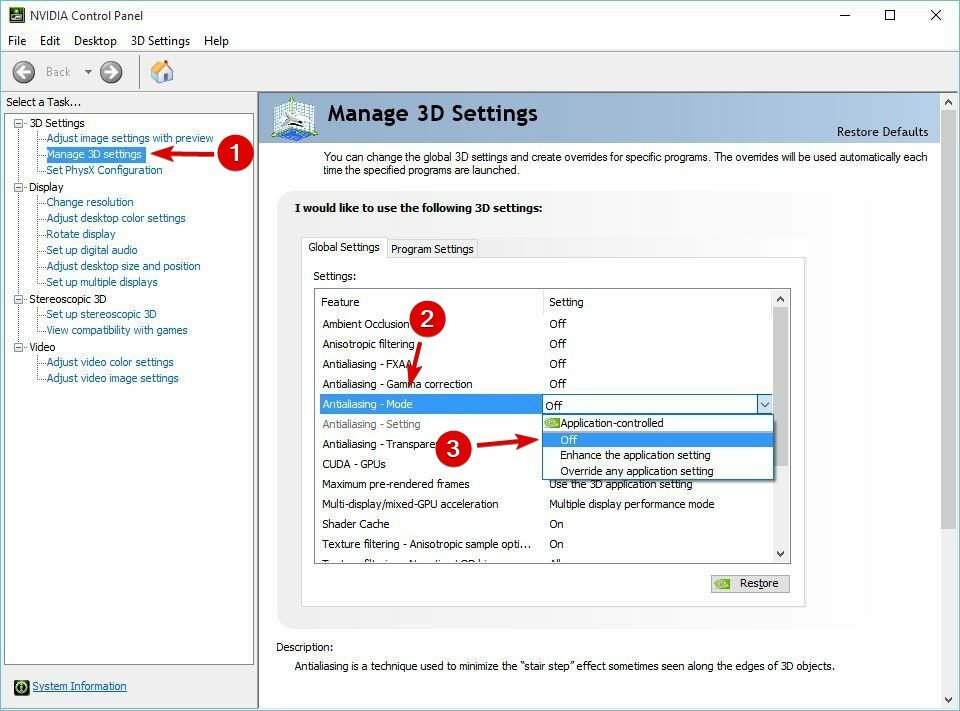- Če vaša miška muca v Valorantu in drugih igrah, poskusite spremeniti svoj načrt porabe.
- Lahko pa posodobite gonilnik grafične kartice in operacijski sistem.
- Ne zamudite našega razdelka, kako optimizirati svoj računalnik za igranje iger.
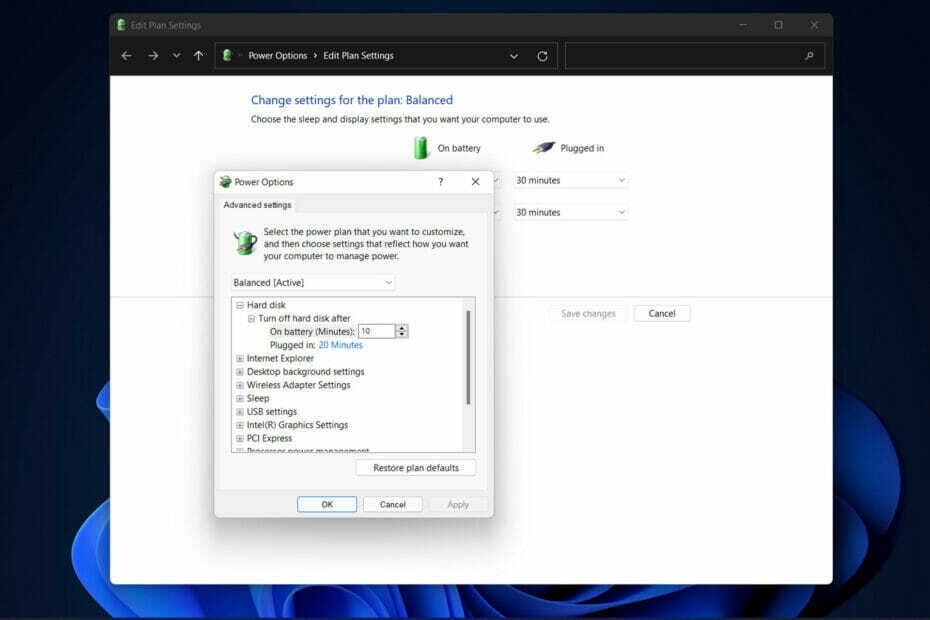
XNAMESTITE S KLIKNITE NA PRENOS DATOTEKE
Ta programska oprema bo zagotovila delovanje vaših gonilnikov in vas tako zaščitila pred pogostimi računalniškimi napakami in okvaro strojne opreme. Preverite vse svoje gonilnike zdaj v 3 preprostih korakih:
- Prenesite DriverFix (preverjena datoteka za prenos).
- Kliknite Začnite skeniranje za iskanje vseh problematičnih gonilnikov.
- Kliknite Posodobite gonilnike da pridobite nove različice in se izognete okvaram sistema.
- DriverFix je prenesel 0 bralci ta mesec.
Prvoosebna strelska igra Riot Games je pridobila precejšnjo priljubljenost med mladimi igralci. Še posebej med tistimi, ki ne poznajo tekmovalnih strelcev in jih privlači taktični bojni sistem, ki temelji na agentih. Vendar so v Valorantu poročali o jecljanju miške.
Kljub dejstvu, da je to igro mogoče igrati celo na krompirjevem računalniku, uporabniki poročajo tudi o pogostih padcih FPS-a ter o različnih zamudah pri vnosu med igranjem igre.
V tem članku bomo preučili nekaj zelo preprostih sistemskih popravkov in trikov, s katerimi se lahko znebite napake jecljanja miške Valorant in drugih težav z zmogljivostjo. Spremljajte!
Kako lahko povečam svoj FPS?
Ko je hitrost sličic prepočasna, postane vaše igranje nemirno in počasno, vaša igra pa postane nemogoča. Nizke hitrosti sličic se pojavijo, ko vaš računalnik ne more podpirati igre.
Vaša grafična kartica upodablja vaše igranje kot serijo slik ali okvirjev, ki jih procesor vaše grafične kartice meri v sličicah na sekundo.
Ko igrate videoigro, vaš CPU, RAM in grafična procesna enota (GPU) delujejo skupaj, da zagotovijo gladko igralno izkušnjo. Če je v kateri od teh komponent ozko grlo, se bo vaša hitrost sličic znatno zmanjšala.
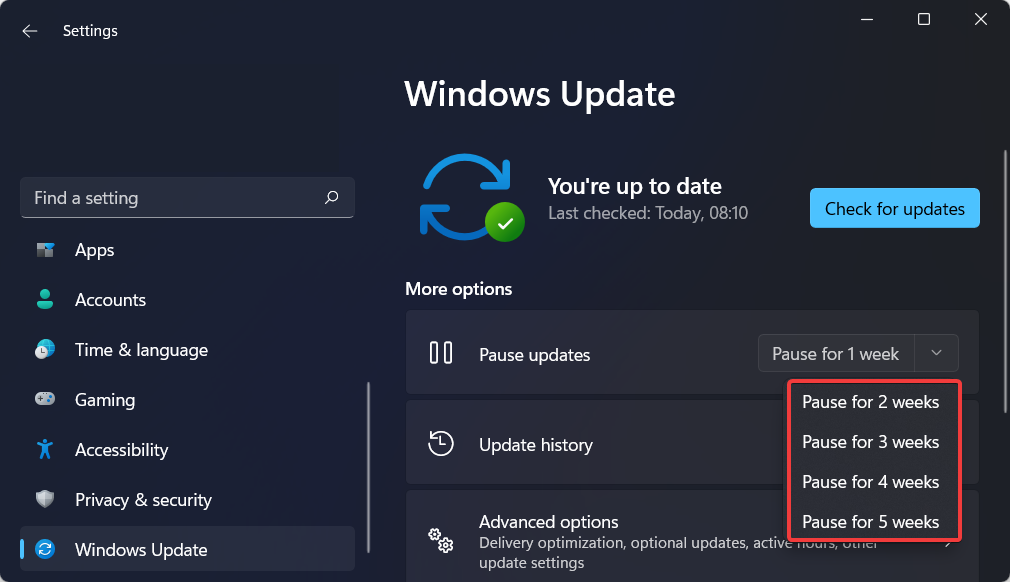
Večina iger bo videti v redu pri hitrosti najmanj 30 sličic na sekundo. Čeprav mnogi igralci ne bodo sprejeli nič manj kot 60 sličic na sekundo.
Povečanje hitrosti sličic je eno področje, kjer igralci računalniških iger prekašajo svoje igralce na konzoli. Ker ne morete spremeniti konzole, ste prisiljeni sprejeti katero koli hitrost sličic, ki vam je dana. V osebnem računalniku lahko povečate hitrost sličic na toliko, kot je hitrost osveževanja vašega monitorja.
Ker konkurenčno igranje iger zahteva izjemno hitre slike na sekundo. Številni igralni monitorji in novi igralni prenosniki so opremljeni s hitrostjo osveževanja v razponu od 144 do 360 Hz.
Izboljšajte zmogljivost svojega GPU-ja tako, da posodobite gonilnik grafične kartice, da zagotovite, da deluje z največjo zmogljivostjo. Kasneje bi morali opaziti znatno povečanje števila sličic in zmanjšano jecljanje miške v Valorantu.
Nasvet strokovnjaka: Nekaterih težav z osebnim računalnikom je težko rešiti, zlasti ko gre za poškodovana skladišča ali manjkajoče datoteke Windows. Če imate težave pri odpravljanju napake, je vaš sistem morda delno pokvarjen. Priporočamo, da namestite Restoro, orodje, ki bo skeniralo vaš stroj in ugotovilo, kaj je napaka.
Klikni tukaj da prenesete in začnete popravljati.
Dobro je, da se posodobitve sistema Windows izvajajo samodejno, ker pogosto vsebujejo varnostne popravke, vendar lahko prenos posodobitve med sodelovanjem v spletni igralni seji porabi precejšnjo količino pasovna širina. Zato jih morate izklopiti.
Kako lahko popravim jecljanje miške v Valorantu?
1. Izklopite V-Sync
- Dostopajte do svoje igre nastavitve in pojdi na Video oddelek.
- Tukaj poiščite Vertikalna sinhronizacija možnost in se prepričajte, da jo izklopite.
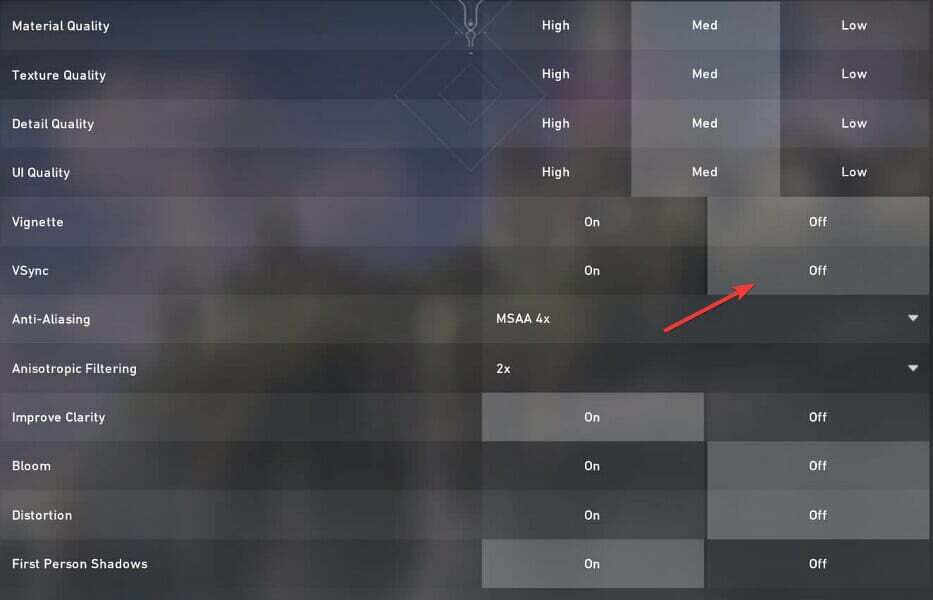
Bodite prepričani, da bo ta možnost porabila manj vaših virov in tako odpravila težavo z jecljanjem miške.
- Prenesite DriverFix za Windows 10/11
- 5+ brezplačnih programov za posodobitev gonilnikov za Windows 11, ki so zanesljivi
2. Posodobite gonilnike GPU
- Odprto Upravitelj naprav z desnim klikom na Začni ikono v opravilni vrstici in kliknite na možnost z istim imenom.
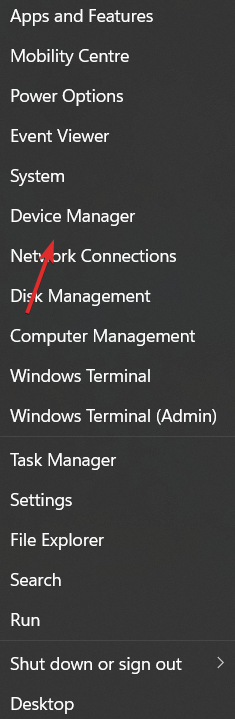
- Tukaj razširite Adapterji zaslona razdelku, z desno tipko miške kliknite gonilnik GPU in izberite Posodobite gonilnik. Jecljanje miške v napaki Valorant bi moralo izginiti.
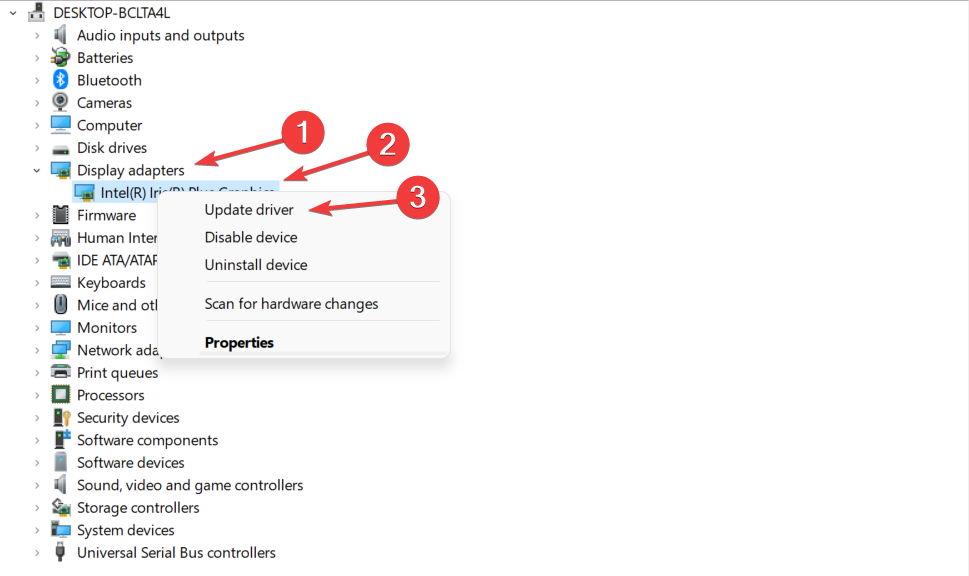
Kot alternativo ročnemu posodabljanju gonilnikov lahko uporabite DriverFix, lahko programsko opremo, ki samodejno posodablja, popravlja in zamenja gonilnike vaših naprav.
Napakam, kot je jecljanje miške v Valorantu one, se lahko v prihodnosti izognete, če uporabljate programsko opremo za upravljanje gonilnikov, ki deluje brez vaše prisotnosti.
Nekatere najpogostejše napake in hrošče v sistemu Windows so posledica starih ali nezdružljivih gonilnikov. Pomanjkanje posodobljenega sistema lahko povzroči zamik, sistemske napake ali celo BSoD.Da bi se izognili tovrstnim težavam, lahko uporabite samodejno orodje, ki bo v samo nekaj klikih poiskalo, preneslo in namestilo pravo različico gonilnika na vaš računalnik z operacijskim sistemom Windows, in toplo priporočamo DriverFix. To storite tako:
- Prenesite in namestite DriverFix.
- Zaženite aplikacijo.
- Počakajte, da DriverFix zazna vse vaše okvarjene gonilnike.
- Programska oprema vam bo zdaj pokazala vse gonilnike, ki imajo težave, in le izbrati morate tiste, ki bi jih želeli odpraviti.
- Počakajte, da DriverFix prenese in namesti najnovejše gonilnike.
- Ponovni zagon računalniku, da bodo spremembe začele veljati.

DriverFix
Gonilniki ne bodo več povzročali težav, če boste danes prenesli in uporabljali to zmogljivo programsko opremo.
Obiščite spletno mesto
Izjava o omejitvi odgovornosti: ta program je treba nadgraditi z brezplačne različice, da lahko izvede nekaj posebnih dejanj.
3. Spremenite načrt napajanja računalnika
- Odprite Funkcija iskanja Windows in vstopi Uredite načrt napajanja znotraj njega. Nato kliknite na zgornji rezultat.
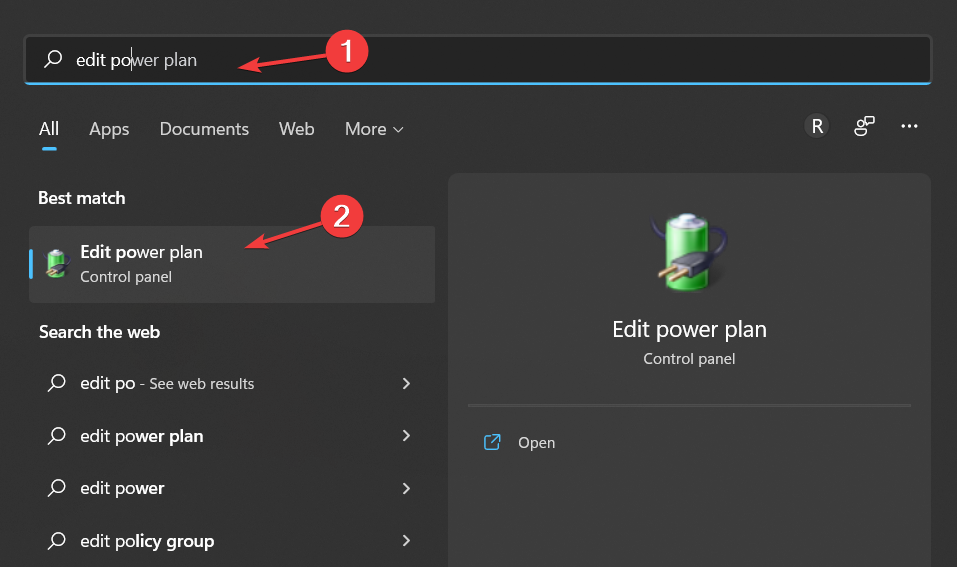
- Tukaj, pojdi nazaj na Možnosti napajanja stran in izberite Vrhunska zmogljivost načrt.
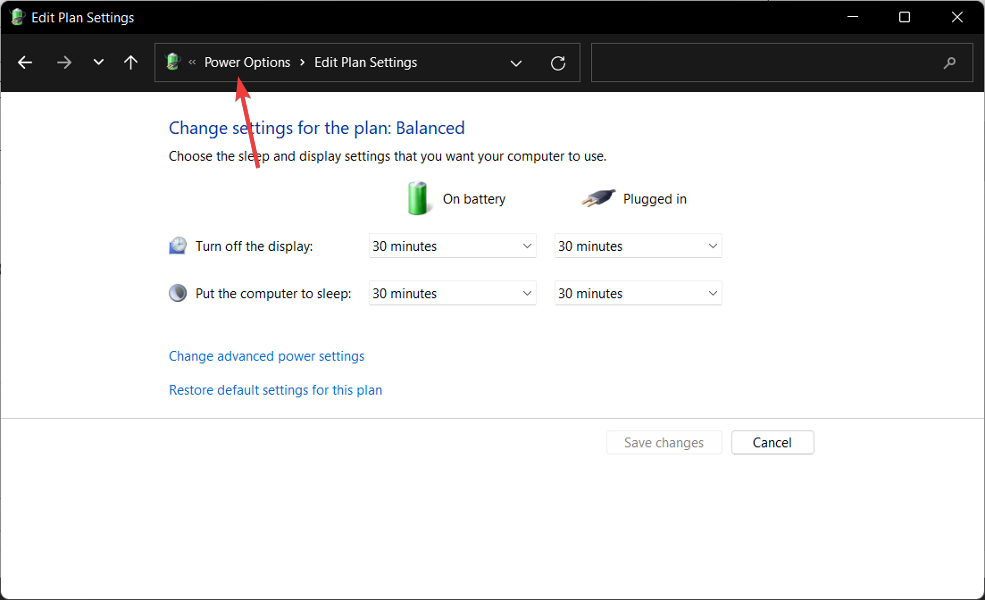
4. Namestite posodobitve sistema Windows
- Odprto Nastavitve in pojdi na Windows Update oddelek.
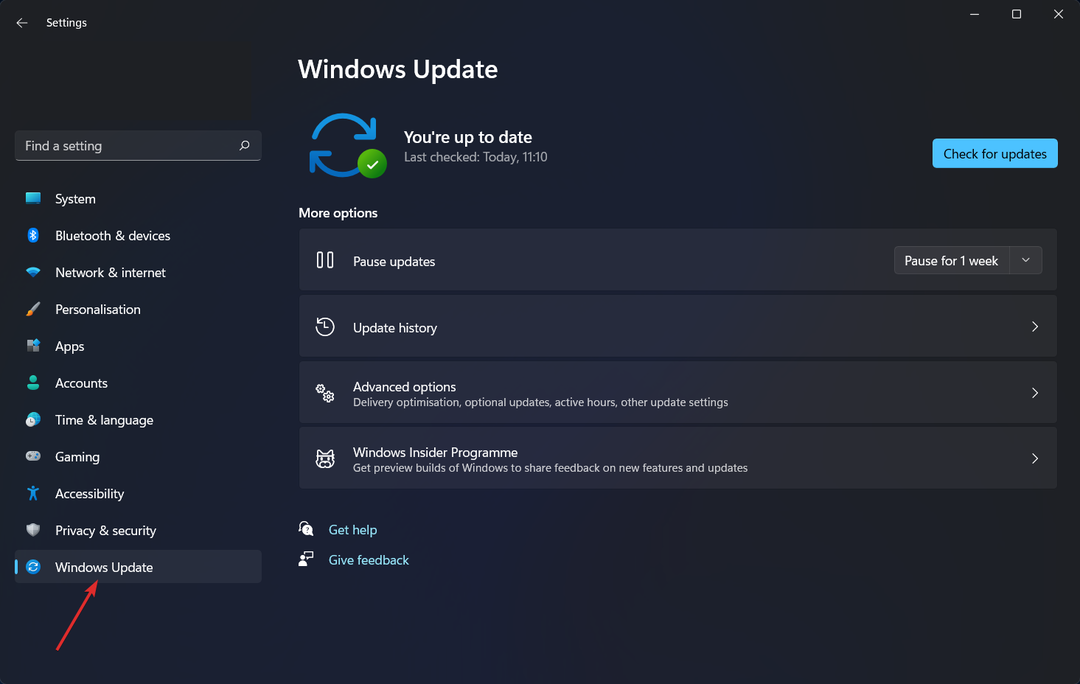
- Tukaj kliknite modri gumb, ki piše Namestiti zdaj oz Preveri za posodobitve, odvisno od vašega primera.

Posodabljanje operacijskega sistema je enako pomembno kot imeti protivirusno programsko opremo nameščen na vašem računalniku.
Za dodatne informacije in možne rešitve, Oglejte si, kako učinkovito popraviti zaostajajočo miško v operacijskih sistemih Windows 10 in 11.
Druga možnost je, Oglejte si našo objavo o tem, kako rešiti nepravilna gibanja miške če menite, da je jecljanje posledica nečesa drugega.
Ne oklevajte in nam povejte, kaj mislite v spodnjem razdelku za komentarje, pa tudi, ali imate v mislih več rešitev. Hvala za branje!
 Imate še vedno težave?Popravite jih s tem orodjem:
Imate še vedno težave?Popravite jih s tem orodjem:
- Prenesite to orodje za popravilo računalnika ocenjeno odlično na TrustPilot.com (prenos se začne na tej strani).
- Kliknite Začnite skeniranje da poiščete težave z operacijskim sistemom Windows, ki bi lahko povzročile težave z računalnikom.
- Kliknite Popravi vse za odpravljanje težav s patentiranimi tehnologijami (Ekskluzivni popust za naše bralce).
Restoro je prenesel 0 bralci ta mesec.